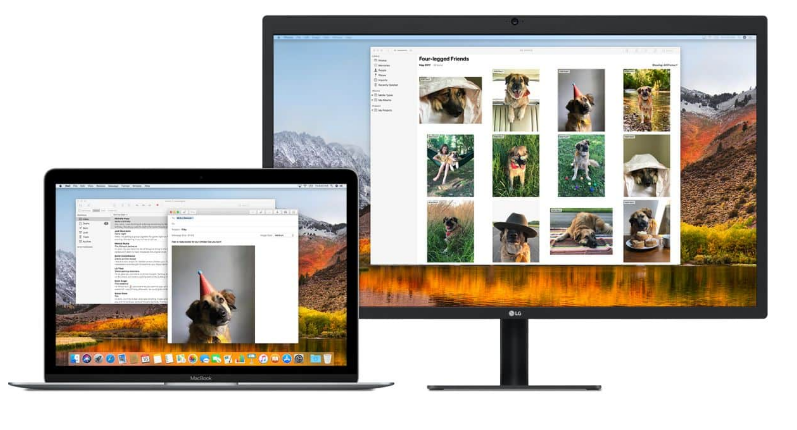Kako riješiti problem prilikom pokretanja programa Windows 10 Setup

Želite li ispraviti pogrešku ‘Došlo je do problema prilikom pokretanja instalacije sustava Windows 10’? Neki korisnici mogu dovršiti nadogradnju na Windows 10 do MediaCreationToolx64.exe nakon što je metodu morao prekinuti na pola puta zbog nepredviđenih okolnosti. Kad se ispostavi, ručno isključivanje ili neočekivani pad tijekom postupka nadogradnje mogu se prekinuti MediaCreationToolx64.exe.
Kad god se problem pojavi MediaCreationToolx64.exe prikazat će datu poruku o pogrešci kad god otvorite uslužni program:
Došlo je do problema prilikom pokretanja programa za postavljanje. Zatvorite alat, ponovo pokrenite računalo, a zatim pokušajte ponovo pokrenuti alat.
Dakle, postoje mnoga rješenja koja su mnogi korisnici u istoj situaciji upotrijebili za rješavanje problema. Slijedite dolje navedene korake dok ne pronađete rješenje koje rješava problem i omogućuje vam dovršetak cijelog postupka nadogradnje.
Također pogledajte: Kako popraviti kôd pogreške programa Outlook 80090016 za Office 365
Kako riješiti problem s pokretanjem pogreške pri postavljanju sustava Windows 10

Slijedite dolje navedene metode kako biste ispravili pogrešku 'Došlo je do problema prilikom pokretanja instalacije sustava Windows 10':
Popravak 1: Uklanjanje mapa $ Windows ~ BT $ & $ Windows ~ WS $
Do ove se pogreške uglavnom došlo zbog nekoliko skrivenih mapa povezanih s MediaCreationToolx64.exe alat - $ Windows ~ BT $ i $ Windows ~ WS $ . Međutim, ove dvije lokacije mogu pohraniti privremene datoteke potrebne za postupak nadogradnje.
kako doći do tema za nintendo prebacivanje -
Rješenje uključuje uklanjanje dviju mapa koristeći njihov sadržaj, čime se omogućuje MediaCreationToolx64.exe alat za početak svježeg. Također, mape ne možete dodirivati ako ne upotrebljavate siguran način. Da bismo vam pojednostavili stvari, evo cjelovitog članka o ponovnom pokretanju u sigurnom načinu i uklanjanju datoteke $ Windows ~ BT $ i $ Windows ~ WS $ mape za rješavanje Došlo je do problema prilikom pokretanja programa za postavljanje. pogreška MediaCreationToolx64.exe alat:
- Prvo pristupite ikoni Start (donji lijevi kut). Zatim možete dodirnuti Vlast i držite ikonu Shift tipka dok tapkate na ponovno pokretanje. Ovo će ponovno pokrenuti vaše računalo u siguran način.
- Pri sljedećem pokretanju, računalo bi se trebalo uspješno pokrenuti u sigurnom načinu rada.
- Tada možete otvoriti File Explorer i prijeći na Pogled karticu putem vrpce koja se nalazi na vrhu prozora. Zatim osigurajte da je potvrdni okvir povezan sa Skriveni fajlovi ( Prikaži skrivene sistemske datoteke na starijim verzijama sustava Windows).
Unaprijediti;
- Kada su skrivene stavke uključene. Zatim prijeđite na korijensku stazu vašeg Windows pogona (C: / najvjerojatnije) odaberite $ Windows ~ BT $ i $ Windows ~ WS $ mape. Zatim ih dodirnite desnom tipkom i odaberite Izbrisati da ih ukloni.
- Kada su dvije mape uspješno izbrisane s korijenskog puta C: /. Zatim možete otvoriti koš za smeće i izbrisati njegov sadržaj da biste izbrisali preostale podatke MediaCreationToolx64.exe.
- Ponovo pokrenite računalo da biste se vratili u uobičajeni način. Pri sljedećem pokretanju prijeđite na MediaCreationToolx64.exe opet. Sada biste trebali moći dovršiti nadogradnju na Windows 10 bez ikakvih problema, osim ako ponovno ne prekinete instalaciju. Kad se ponovi, samo ponovite gornju metodu ponovo.
Ako ovo zaobilazno rješenje nije bilo uspješno ili tražite drugi pristup, prijeđite na Metoda 2 .
Također pogledajte: Korisnički vodič za smanjenje verzije Windows 10 Enterprise To Pro Edition
Popravak 2: Primijenite sva ažuriranja sustava Windows na čekanju
Mnogi drugi korisnici tvrde da je problem automatski riješen nakon njihove upotrebe Windows Update uspješno primijeniti svako ažuriranje koje je bilo na čekanju. Korisnici koji se suočavaju s istim problemom tvrdili su da se alat za stvaranje medija otvorio bez greške Došlo je do problema prilikom pokretanja programa za postavljanje. nakon što uspješno primijenite sva ažuriranja.
Evo kratkog članka o provjeri je li vaš Windows sustav ažuriran:
- Pogoditi Windows tipka + R otvoriti okvir za pokretanje. Zatim unesite wuapp i pritisnite Unesi da biste otvorili zaslon Windows Update.
- Na zaslonu Windows Update jednostavno dodirnite Provjerite ima li ažuriranja gumb i pričekajte dok se pregled ne završi.
- Slijedite upute na zaslonu da biste instalirali sve Windows Update na čekanju dok vaše računalo ne bude ažurno. Možda se puno puta pojavi upit i zatraži da ponovno pokrenete računalo. Pa, to ovisi o ukupnom prikupljanju ažuriranja na čekanju.
- Nakon što se vaše računalo ažurira. Tada možete izvršiti posljednje ponovno pokretanje, a zatim uspješno otvoriti MediaCreationToolx64.exe alat pri drugom pokretanju. Tada nadogradnju možete dovršiti bez ikakve Došlo je do problema prilikom pokretanja programa za postavljanje. pogreška.
Ako se i dalje susrećete s istim problemom ‘Došlo je do problema prilikom pokretanja instalacije sustava Windows 10’, pomaknite se prema dolje do sljedećeg metoda ispod.
Također pogledajte: Kako popraviti ako tipkovnica Dell ne radi - Vodič
Popravak 3: Izvršavanje setupprep.exe u mapi ESD
Korisnici su mogli riješiti problem nakon izvršavanja izvršne datoteke SetupPrep iz mape ESD.
padavine 4 postavke fov
Možete vidjeti mapu ESD u korijenskoj mapi mape Windows pogon . Također, OS ga koristi za elektroničke poslove isporuke softvera. Međutim, Windows ga koristi za instaliranje ili preuzimanje datoteka na računalo putem internetske veze.
Krenite prema C: ESD Windows izvori i pregledajte ako locirate setupprep.exe. Ako to učinite, dvaput je dodirnite i slijedite upute na zaslonu da biste dovršili nadogradnju odavde. To možete učiniti i bez gledanja datoteke Došlo je do problema prilikom pokretanja programa za postavljanje.
Ako se i dalje suočavate s istom pogreškom ‘Došlo je do problema prilikom pokretanja instalacije sustava Windows 10’, pomaknite se prema dolje sa sljedećim ispravkom u nastavku.
Također pogledajte: Vaš PIN više nije dostupan zbog promjene sigurnosnih postavki na ovom uređaju
Popravak 4: Izvršenje alata za rješavanje problema s uslugom Windows Update
Ako su se sva zaobilazna rješenja pokazala kao propala, trebali biste provjeriti uspije li alat za rješavanje problema sa sustavom Windows Update riješiti problem. Neki korisnici tvrde da je problem automatski riješen nakon pokretanja alata za rješavanje problema sa sustavom Windows Update.
kako obrisati nesklad
Evo kratkog članka o pokretanju alata za rješavanje problema sa sustavom Windows Update:
- Pogoditi Windows tipka + R otvoriti okvir za pokretanje. Zatim unesite control.exe / ime Microsoft.Rješavanje problema i pritisnite Unesi da biste otvorili zaslon za rješavanje problema.
- Na zaslonu za rješavanje problema sa sustavom Windows dodirnite Windows Update a zatim dodirnite Pokrenite alat za rješavanje problema .
- Slijedite upute na zaslonu da biste pokrenuli alat za rješavanje problema sa sustavom Windows Update, a zatim dodirnite Primijenite ovaj popravak ako je pronađen problem.
- Kada je postupak uspješno dovršen, ponovno pokrenite računalo i zatim pogledajte je li problem riješen pri sljedećem pokretanju.
Savjet: Ako vam nijedno zaobilazno rješenje nije riješilo problem, preporučili smo vam da koristite Alat za popravak za obnavljanje koji skenira spremišta radi zamjene datoteka koje nedostaju ili su oštećene. Kako to djeluje u mnogim situacijama, gdje je problem nastao zbog korupcije u sustavu. Restoro će također optimizirati vaše računalo za maksimalne performanse. Restoro možete instalirati nakon tapkanja ovdje.
Zaključak:
Nadam se da sada možete razumjeti kako riješiti problem ‘Pojavio se problem prilikom pokretanja instalacije sustava Windows 10’. Ako se koraci pokažu korisnima, podijelite ih s prijateljima i pomozite im. Za daljnja pitanja i pitanja javite nam u odjeljku za komentare u nastavku. Također, ne zaboravite podijeliti svoje povratne informacije s nama!
Čekamo vaše vrijedne povratne informacije!
Također pročitajte: